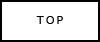 |
 |
 |
 |
 |
 |
 |
 |
 |
DELL U2410 個人レビュー
先日、新モニターとしてDELLコンピューターのモニター、UltraSharp U2410 を購入したので、その感想を書いていきます。
とりあえずU2410の大きな特徴としては、AdobeRGB96%カバーの広色域対応モニターで、デジタル一眼レフのRAWなどsRGB以上の色域で撮影した画像をしっかり見ることが可能、液晶パネルはIPSを採用しているので、顔をちょっと動かしただけで色が変わるというような動きは一切なく安心感の高い表示品質などがあります
液晶パネルはe-IPSパネル
と書いてたのですが、yoshiさんから、H-IPSかeH-IPSの可能性もあるとの指摘をうけました、パネルの種類は混乱してきたので、IPSパネル採用と言うことだけにします
(当初e-IPSだとした理由としては、同じDELL製で一回り小さいモニター2209WAがe-IPS採用で低価格を実現していたため、同じくIPS採用としてはかなり低価格だったこのモニターもe-IPS採用によるものという判断がありました)
U2410は、以前なら高級モニターにしか採用されていなかった、IPSを採用しつつ値段が安いのが大きい特徴と言っていいです
IPSパネルの特徴としては
・視野角が広い(顔を動かすだけで色が変わるようなことがない)
・発色特性がよい
・表示色に左右されない、ほぼ一定の反応速度
・反応速度がやや遅い(かった? と過去形にする必要があるかも知れない、U2410は6msと一昔前のTNに匹敵する速さでちょっとした動画を見ても問題を感じませんでした)
・コントラスト比がやや稼ぎにくい(らしいが、U2410は1:1000と十分)
という特徴があり、いうなれば写真のような静止画などで高い品質を出せるというのが特徴のパネルを搭載してます
*実は、動画にも強いのかもと思う情報も入っています、高速な反応速度が特徴のTN系やその中間のVA系は白-黒の反応速度は高いのですが色によって、反応速度が異なり遅いものでは10msとなるため、制御がうまく行かないと反応速度の速い色と遅い色でのタイムラグによって、一部の色がずれて表示されることがあるらしいのです・・
(以前使ってた私のモニターはVA系でしたが、そんなことはなかったので、その辺の制御はしっかりできているとは思いますが、2msという超高速反応ができるのは、限られたシーンのみということにはなると思われます。)
広色域ゆえの問題に激突
このモニターを買ってから、広色域ゆえの問題にあたり、あれこれ調べることになりました、まず、インターネットで主流の絵や写真はsRGBベースで、これを広色域のモニターで表示すると見事なまでに派手になります
| 同一ファイル(sRGB)の写真をAdobeRGBモードで表示:
左 カラーマネージメント対応アプリ (カラーマネージメント対応アプリが限られてるのが痛いところです) |
 |
こういう問題に直面して、これはカラーマネージメントについて、調べる必要があると言うことになってしまいました(うちのサイトはさらに酷いことに、カラーベースを示すICCプロファイルというものが、添付されてないらしい・・・カラーマネージメントについてわからなくて付けなかった)カラーマネージメントについては、ここ数日で調べたことをまとめました。
ぜひ見ていってください
使用感
最初の印象は、うはっまぶしいです、驚くぐらい画面が明るいので、とにかくブライトネスを下げる必要がありました、私は、ブライトネス0で使用してます、個人的な感覚ですが、ブライトネス 10ぐらいとだいぶ悩みましたが、0のほうが疲れにくいかな感じで選びました
*ちなみに、初期値は50です
(部屋の明るさによっても、感覚が変わるので、0でもまぶしい人は逆に部屋自体を明るくしてみてください、蛍光灯を新品にするなど部屋とモニターとの輝度差が縮むため、まぶしさが軽減されるはずです)
初期値の明るさ、以外の面では、見る角度で色が大きく変わると言うことも少なく非常に見やすいいいモニターだと感じました。
足の部分の完成度はすごい!ツールレスで組み立てられるところは非常によくできてます、軽い力で、モニターの高さを変えられる、そうとう低いところまで下げられるので高めのディスクを使ってる人にはうれしいところ
ネットなどで、よく言われる色むらですが、こちらも、ないわけではありませんが、一色のベタ塗りとかあら探しをするための表示でもしない限り気にするほどでもなかったです、ギラギラというのも個人的には気になりませんでした
豊富な入力端子、HDMI、ディスプレイポート、DVI端子2個、さらにコンポーネント端子、D-SUBと、これでもかというぐらいそろっている入力端子にはびっくりHDMIに限り音声にも対応し、うらのミニプラグが音が出せる、これをつかって手元にあるPS3をHDMIで接続してゲームをしてみましたが、なかなか楽しくプレーできました。画面が変わると新鮮ですね
この機種は、1:1の表示や縦横比固定の引き伸ばしなどにも対応してるため、PS3のような1920×1080での表示も変に引き伸ばされるような画像にならずに楽しめます
このモニターで最大の不満点は、設定項目の操作性の悪さです;;どこをどうフォローしようとしても、こればかりは;;デザイン重視ということなのでしょうけどボタンではなく、右の方のランプの部分を指で触れると、ピッという音で画面表示の調整画面に入るのですが、ここの反応が悪い、触っても反応しないことも多く何度も触らないと動きません、そのつもりで何度もさわるとすぱっと動いて行き過ぎて戻したり;;、ここまで操作性が悪いのなら多少見た目が悪くなっても確実に動くボタンだったらよかったのにと本気で思う
自由な色温度に設定できない、プリセットで暖色・寒色などから選ぶだけとなっています(ユーザー設定でR・G・B個別にゲインで色調調整できるようですが、直感的とは言えないので、この辺で表示を追い込みたい人には苦労するかもしれません)
全体的な満足度は、画質の高さと足のよさなどなどから非常に満足度は高いです
表示品質
個人的には色むらも気にならず、ギラギラも感じないので非常に満足ななのですが、ここはやはり個人差が大きい部分でもあるので、実際に画面を写真に撮ったのでそれをアップします、F200EXRにて撮影、周辺部分は使わないように中央に画面を写しトリミング&50%縮小をかけました
色むらチェック(白ベタ)
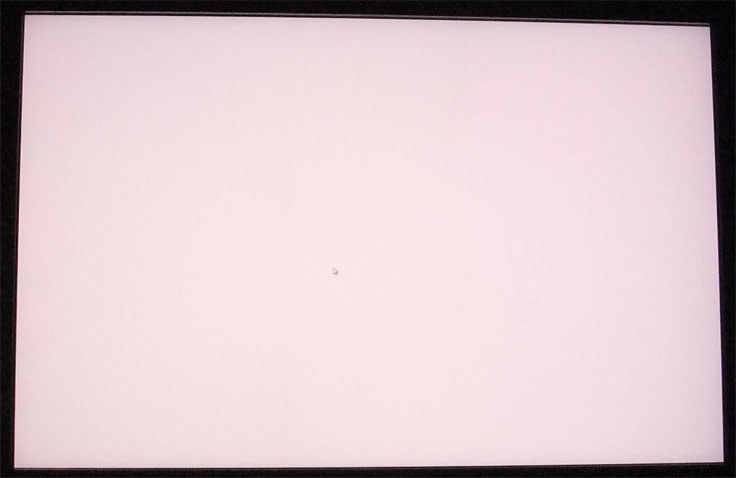
グレーベタ
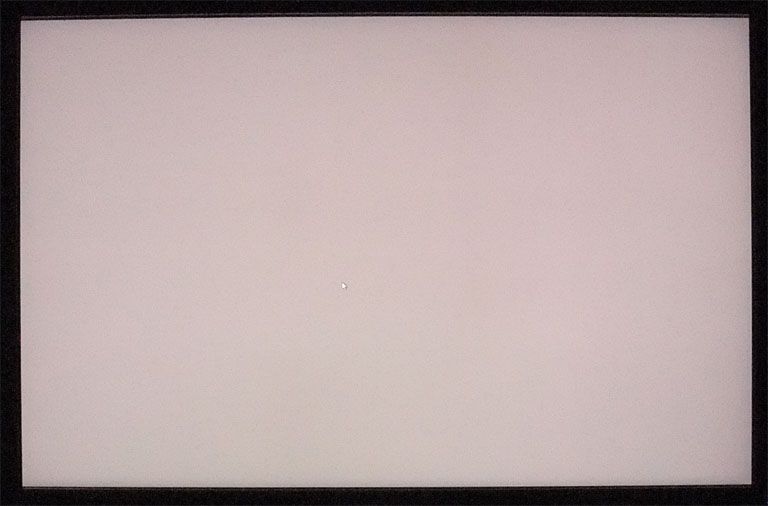
個人的な感覚だと、右側がやや赤っぽい感じもしますが通常の使用では気になる感じはないです
文字拡大(マクロ撮影)
白地+黒文字です、ギラギラなどのチェックに使ってください
斜めなのは、モワレ対策です
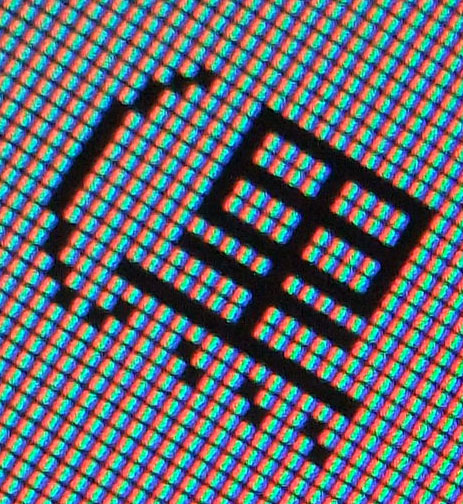
不満点がないわけではありませんが、全体的に満足度の高いモニターで送料込みで5万円台で買えるので、お勧め度はかなり高めのモニターです
PS3との接続について
かるくPS3とつなげてますという感じで書いたのですが、どんな形で接続してるかとかもう少し書いてみたいと思います。
接続方法は、HDMIによる接続で音声もHDMIによって転送するようにしてます(HDMIで接続した時点でPS3が自動認識してくれるのでそんなに苦労なくU2410に表示可能です)
PS3時の表示モード
せっかくゲームモードというカラーモードがあったので、遠慮なくそれを使ってます、U2410は入力端子ごとに表示設定を覚えてくれるため、ここをいじってもDIV接続のPC側には全く影響がないのでPS3プレーをするのに気に入った設定を自由にできたりするのも助かったポイントです
表示方法は、縦横比固定拡大を選びました。
1:1(ドット バイ ドット)もいいのですが、ゲームなどでは1920×でないゲームもあり、1:1では真ん中に小さく表示になってしまいました、そこで、縦横比固定拡大を選ぶことで崩れることなく、きれいに表示できました
で、音はどうしてるのよ
たぶんU2410で接続しようって考えてる人にとっては、それより音をどうしてるかが気になるポイントかもしれませんね^^;最初は音はどうしようかって悩んだのですが、結構あっさり解決、U2410は確かに音声入力もスピーカーもついてないのですがHDMIの音声入力には対応していて、HDMI出力の音声出力のためにミニプラグが裏側についてます、私は、そのミニプラグをミニコンポのアンプにつなげて、アンプで音量調整しつつスピーカー出力という形をとりましたが、2つ入力可能なアンプ付きのPCスピーカーにつなげたりしてもいいかと思います。(2つ入力端子があれば、PCとPS3を同じスピーカーに接続可能なため設置しやすくなると思います)
2つ入力端子を持つスピーカーを軽く調べてみたところ、ソニー製、クリエイティブマルチメディア製、オンキョー製の三社の製品に多いような印象でした
二つ入力端子を持つスピーカーをいくつかリンクも張っておきます
ソニー SRS-Z50PC
クリエイティブ GW-T20-II
オンキョー GX-70HD
PS3との接続の参考にしてみてください
U2410の値段など気になる方は、こちらでチェックできます
おすすめ記事